
Is clár saor in aisce é an Bulc Crap Uninstaller atá ar fáil i Rúisis, a ligeann duit go leor clár réamh-suiteáilte, iarratais agus comhpháirteanna Windows 10 a scriosadh go héasca, agus más gá, agus bogearraí tríú páirtí suiteáilte ag tú féin nó ag monaróir ríomhaire nó ríomhaire glúine. An t-alt go mion faoi úsáid an fhóntais uninstaller.
Ag baint úsáide as Bulc Crap Uninstaller chun iarratais chaighdeánacha a scriosadh
Tar éis é a íoslódáil agus a shuiteáil nó a dhíphacáil leagan iniompartha den bhulc cacamas Uninstaller (láithreán gréasáin oifigiúil - ag deireadh na dtreoracha), a sheolaimid é, níl aon nuances ag an bpointe seo.
- Nuair a thosaíonn tú ar dtús, tabharfar duit roinnt paraiméadair cláir a shocrú (beidh sé indéanta athrú amach anseo). Déantar cur síos go mion orthu go léir, ach molaim aird a thabhairt ar an rannóg d'úsáideoirí a bhfuil taithí acu: go teoiriciúil, is féidir le baint a bhaint as comhpháirteanna sistéamanacha agus cosanta fadhbanna le hoibriú an OS, marcáil na míreanna seo ach amháin má tá tú muiníneach go bhfuil tú muiníneach go bhfuil tú atá á dhéanamh.
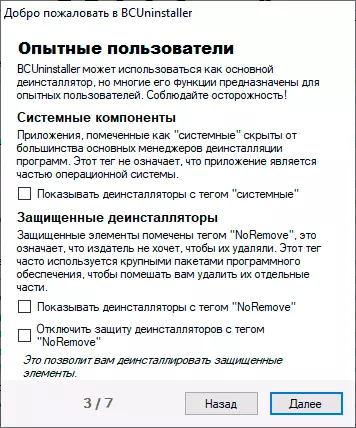
- Mar thoradh air sin, feicfidh tú liosta na n-iarratas atá ar fáil chun iarratais a scriosadh lena n-áirítear iarratais leabaithe 10 n-iarratas agus iarratais tríú páirtí. Ag bun an fhuinneog Bulc Crap Uninstaller - taispeántas grafach de mhéid na n-iarratas suiteáilte.

- Sa chás is simplí, chun na hiarratais Windows 10 tógtha isteach a bhaint, is féidir leat iad a mharcáil go simplí (ionas go mbeidh an rogha agat marc a chur, déan cinnte go bhfuil na ticbhoscaí roghnaithe suiteáilte ar chlé) agus cliceáil ar an "Scrios" cnaipe.
- Taispeánfar liosta na n-iarratas ar scriosadh, déan cinnte go bhfuil sé riachtanach go díreach cad atá ag teastáil, más gá, roghnaigh scriosadh "ciúin" (gan iarrataí breise ón díshuiteáil), cliceáil "Next". Sa chás go scriostar an t-iarratas, ar a mbraitheann roinnt clár eile, agus beidh sé indéanta a chinneadh, feicfidh tú an fógra cuí freisin.

- Iarrfar ort pointe nua aisghabhála córais a chruthú (molaim é a dhéanamh) agus na paraiméadair aistrithe a athrú (molaim d'fhág fágtha chun saoire do thosaitheoirí gan athrú). Cliceáil "Lean ar aghaidh".

- San fhuinneog seo caite, ní bheidh sé riachtanach ach scriosadh a dheimhniú agus fanacht chun an próiseas a chríochnú.
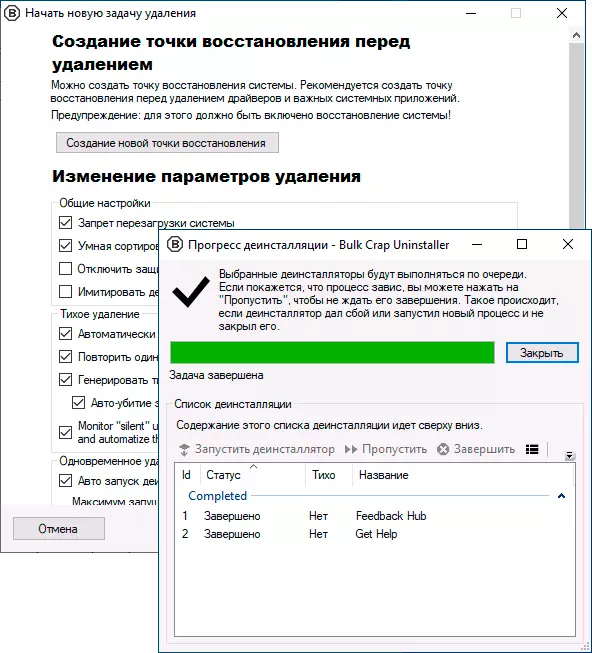
- Tar éis a scriosadh, iarrfar ort iarsmaí na gclár a aimsiú agus iad a bhaint: anseo ag do rogha féin (ach uaireanta bíonn cásanna gan choinne tar éis iarmhair a bhaint, nuair a tharlaíonn sé go n-úsáidtear na comhpháirteanna seo áit éigin eile).
De ghnáth, oibríonn gach rud go breá agus go tapa agus níor cheart go mbeadh aon fhadhbanna le baint shimplí ar na hiarratais atá tógtha isteach in Windows 10 tarlú. Bhuel, an rud is tábhachtaí sa chlár, agus sin an fáth a thógann sé a ainm - an cumas chun líon mór clár a scriosadh go huathoibríoch beagnach gan do idirghabháil bhreise (nuair is féidir) tar éis tosú an bhaint.
I measc na ngnéithe breise den chlár:
- Script a chruthú chun iarratais leabaithe roghnaithe a scriosadh (atá lonnaithe sa roghchlár "comhaid", "Easpórtáil chuig script neamh-dhíshuiteáil" (comhad ialtóg) nó "Cruthaigh PowerShell Bain script" (do Windows PowerShell, níos mó ar a úsáid chun iarratais a bhaint de láimh i Treoracha ar leith conas iarratais Windows Embedded 10 a scriosadh).
- Sa roghchlár "oibríochtaí sínte", is féidir leat do rochtain ar fhillteáin na n-iarratas roghnaithe a dhíghlasáil i bhfillteán córais WindowsApps (sa mhír úinéireachta a bheith ina úinéir), scrios na hiarratais ón gclárlann (gan na comhaid iarratais féin a scriosadh) , ar ais suas an chlárlann.
- Sa roghchlár "Seirbhís" ó roghanna suimiúla - cuardaigh agus scrios feidhmchláir thar an fhuinneog nó an fillteán: Is féidir leat a shonrú go simplí fuinneog nó gné den chomhéadan clár a scriosadh go tapa é (a thaispeántar san fhíseán thíos).
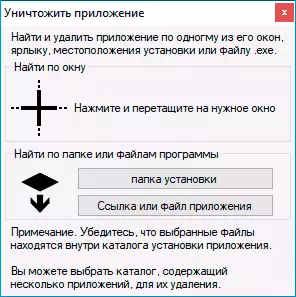
- San áit chéanna, in "seirbhís" is féidir leat eilimintí a scriosadh as an tosaithe Windows.
Tá eilimintí úsáideacha eile ann: mar shampla, cláir scagtha le haghaidh paraiméadair agus airíonna éagsúla, fillteán oscailte tapaidh leis an gclár suiteáilte (an bealach is éasca trí roghchlár comhthéacs clár ar leith) agus daoine eile.
Físeán ar úsáid Uninstaller Uninstaller Uninstaller
Mar thoradh air sin - is féidir liom clár a mholadh le húsáid, uninstaller an-áisiúil agus éifeachtach le haghaidh iarratais Windows 10 neadaithe agus Eile Windows 10. Suíomh oifigiúil áit ar féidir leat Bulk Crap Uninstaller a íoslódáil - https://www.bcuninstaller.com/
